
Proxy ist ein Zwischenserver, der die Funktionen des Vermittlers zwischen dem Computer und den Ressourcen des Benutzers im Netzwerk ausführt. Mit einem Proxy können Sie Ihre IP-Adresse ändern sowie den PC in einigen Fällen den PC vor Netzwerkangriffen schützen. In diesem Artikel sprechen wir darüber, wie Sie den Proxy auf Ihrem Computer installieren und konfigurieren.
Einen Proxy auf dem PC installieren
Das Proxy-Einschlussvorgang kann nicht vollständig als Installation bezeichnet werden, da keine zusätzliche Software erforderlich ist. Es gibt jedoch Erweiterungen für Browsern für Adresslisten sowie Desktop-Software mit ähnlichen Funktionen.
Um mit der Arbeit zu beginnen, müssen Sie Daten für den Zugriff auf den Server erhalten. Es erfolgt auf spezialisierten Ressourcen, die solche Dienstleistungen anbieten.
Um nur ein bestimmtes Programm durch einen Proxy zu zwingen, ist es notwendig, ein solches Verfahren zu erreichen:
- Weigern Sie sich, einen Standard-Proxy zu installieren (siehe Abschnitt 4 oben).
- Im nächsten Dialogfeld öffnen Sie den von der Taste "Ja" regierte Einstellungsblock.

- Klicken Sie anschließend auf "Hinzufügen".
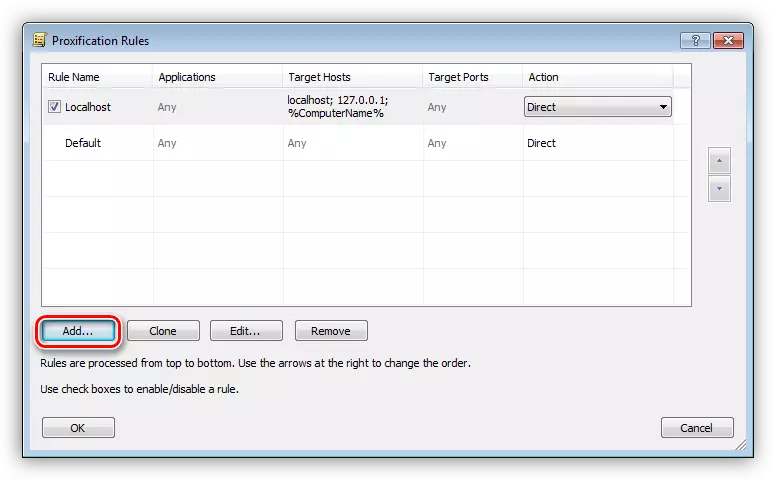
- Wir geben dem Namen der neuen Regel den Namen und klicken Sie dann auf "Durchsuchen".
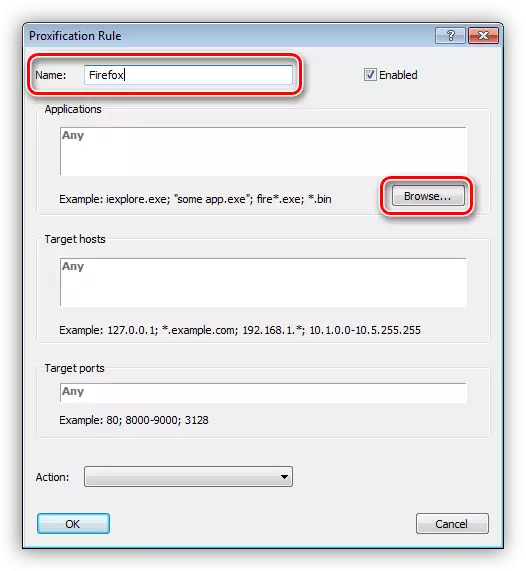
- Wir finden auf dem ausführbaren Datenträger ausführbarer Programm- oder Game-Datei und klicken Sie auf "Öffnen".
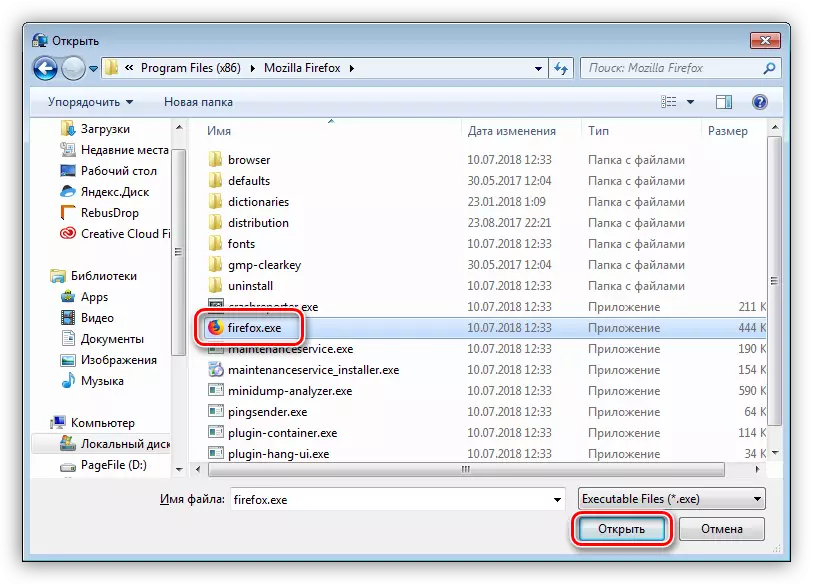
- In der Dropdown-Liste "Aktion" wählen wir unser zuvor erstellter Proxy aus.
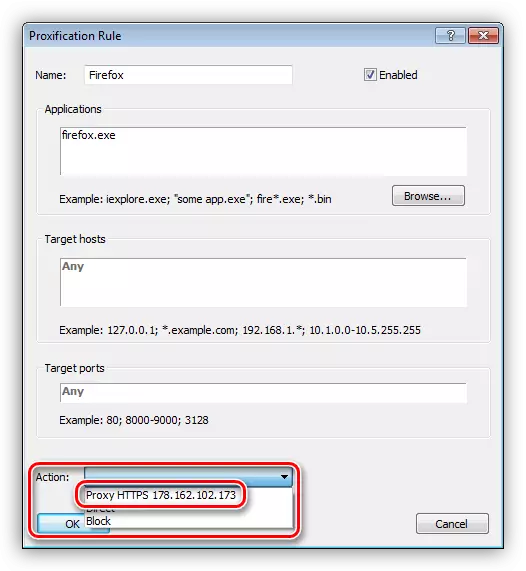
- OK klicken.
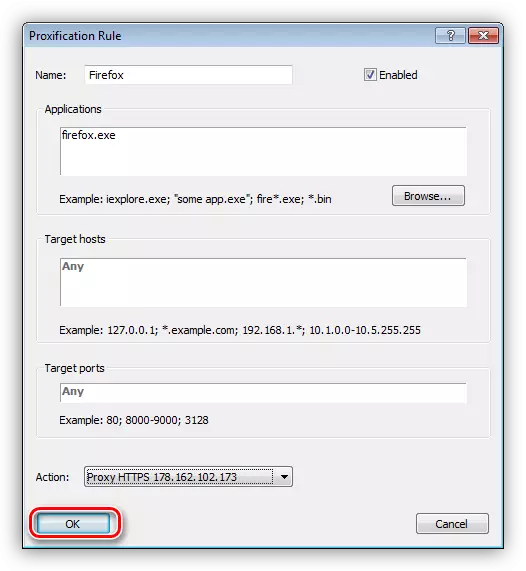
Nun funktioniert die ausgewählte Anwendung über den ausgewählten Server. Das Hauptabbau dieses Ansatzes ist, dass es ermöglicht werden kann, die Adresse auch für diese Programme zu ändern, die diese Funktion nicht unterstützen.
Option 2: Systemeinstellungen
Mit der Festlegung der System-Netzwerkparameter können Sie den gesamten Datenverkehr, sowohl eingehender als auch aufgeschlossen, über einen Proxyserver leiten. Wenn Verbindungen erstellt wurden, können Sie für jeden von ihnen Ihre eigenen Adressen einstellen.
- Führen Sie das Menü "RUN" (Win + R) aus, und schreiben Sie einen Befehl, um auf das Bedienfeld zuzugreifen.
Steuerung

- Gehen Sie zum Applet "Browsereigenschaften" (in Win XP-Eigenschaften des Observers ").
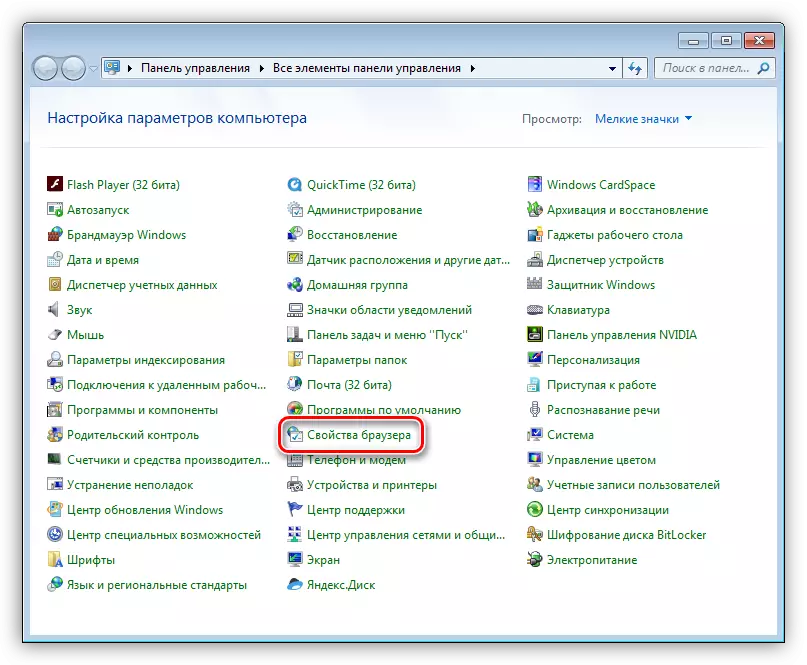
- Wir gehen zur Registerkarte "Verbindungen". Hier sehen wir zwei Tasten mit dem Namen "Setup". Der erste öffnet das Einstellungsfenster der ausgewählten Verbindung.
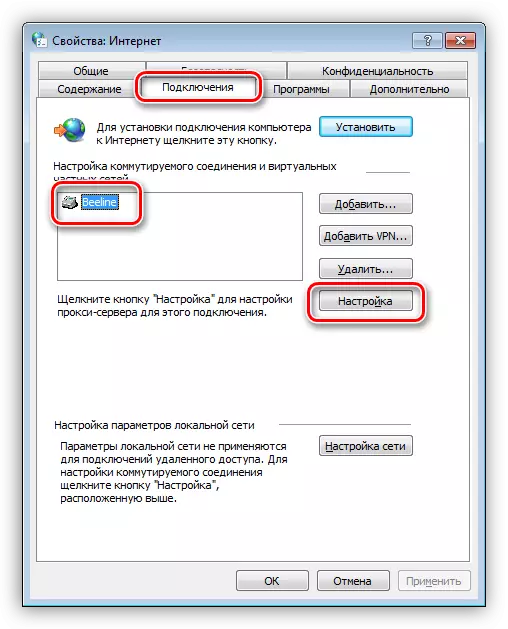
Die zweite tut dasselbe, aber für alle Verbindungen.
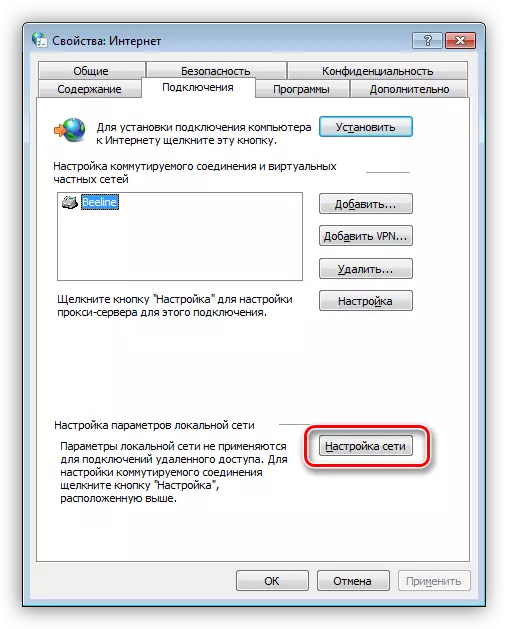
- Um den Proxy auf einer Verbindung einzuschalten, klicken Sie auf die entsprechende Taste, und legen Sie das Kontrollkästchen in dem öffnenden Fenster in das Kontrollkästchen "Proxyserver verwenden" ein.

Weiterhin gehen Sie zu den zusätzlichen Parametern.

Hier verschreiben wir die Adresse des Dienstes und des Ports. Die Feldauswahl hängt von der Art des Proxy ab. Am häufigsten genug, um das Kontrollkästchen zu überprüfen, mit dem Sie dieselbe Adresse für alle Protokolle verwenden können. OK klicken.
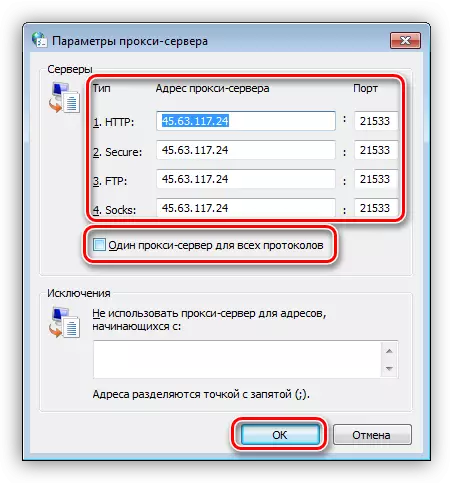
Installieren Sie einen Esel in der Nähe des Artikels, der die Verwendung eines Proxy für lokale Adressen verbietet. Dies geschieht, um den Inlandsverkehr auf dem lokalen Netzwerk über diesen Server zu erhalten.

Klicken Sie auf OK und dann "Übernehmen".
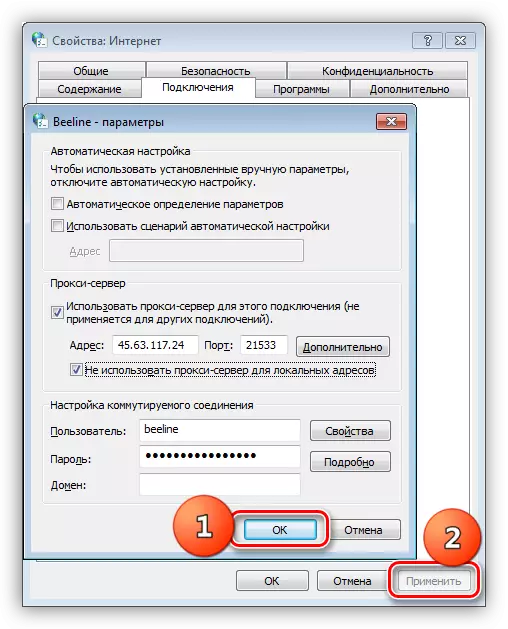
- Wenn Sie den gesamten Datenverkehr durch einen Proxy starten müssen, gehen Sie zu den Netzwerkeinstellungen, indem Sie die oben angegebene Taste (Klausel 3) drücken. Hier installieren wir die Kontrollkästchen in dem im Screenshot gezeigten Block, den wir eine IP- und den Anschlussanschluss verschreiben und diese Parameter anwenden.
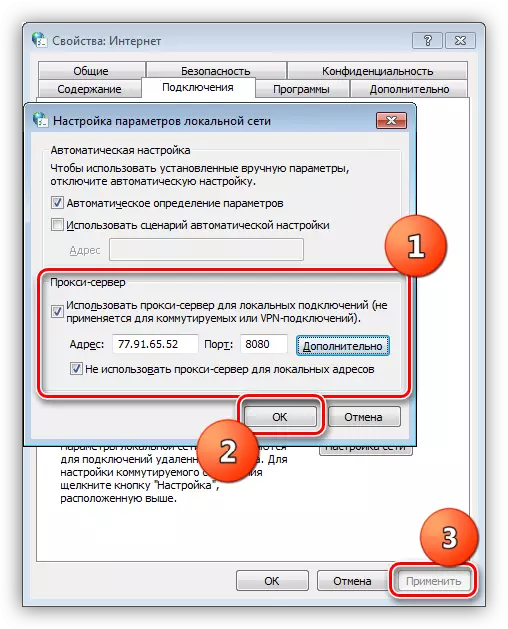
Option 3: Browsereinstellungen
Alle modernen Browser haben die Möglichkeit, Proxy durchzuführen. Dies wird mithilfe von Netzwerk- oder Erweiterungseinstellungen implementiert. Google Chrome hat beispielsweise keine eigenen variablen Parameter, sodass somit Systemeinstellungen verwendet werden. Wenn Ihr Proxy eine Ermächtigung erfordern, muss der Chrom ein Plugin verwenden.
Weiterlesen:
Ändern der IP-Adresse im Browser
Konfigurieren von Proxy in Firefox, Yandex.Bauzer, Opera
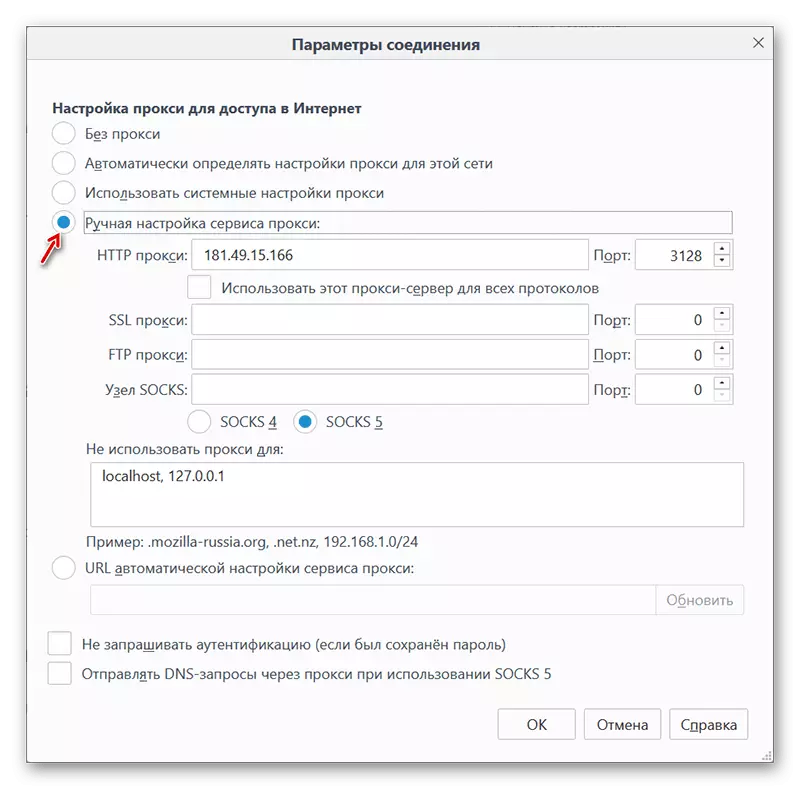
Option 4: Proxy-Einstellung in Programme
Viele Programme, die das Internet aktiv in ihrer Arbeit aktiv nutzen, haben ihre eigenen Einstellungen, um den Datenverkehr durch den Proxyserver umzuleiten. Zum Beispiel nehmen wir die yandex.disk-Anwendung. Aktivieren dieser Funktion erfolgt in den Einstellungen auf der entsprechenden Registerkarte. Es gibt alle erforderlichen Felder für Adresse und Port sowie für den Benutzernamen und das Kennwort.
Lesen Sie mehr: Einrichten von yandex.disk
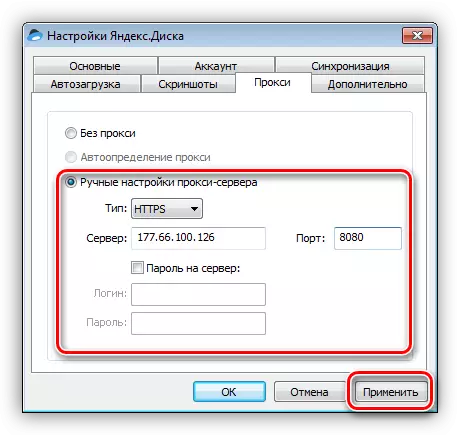
Abschluss
Die Verwendung von Proxy-Servern zur Verbindung mit dem Internet gibt uns die Möglichkeit, blockierte Websites zu besuchen, und ändern Sie Ihre Adresse für andere Zwecke. Hier können Sie einen Tipp geben: Versuchen Sie, keine freien Blätter zu verwenden, da die Geschwindigkeit solcher Server aufgrund der hohen Belastung aufgrund der hohen Belastung viel zu wünschen übrig bleibt. Darüber hinaus sind andere unbekannt, andere Leute könnten es "verwenden".
Entscheiden Sie, ob spezielle Programme zum Verwalten von Verbindungen oder Inhalten mit Systemeinstellungen, Anwendungsparametern (Browsern) oder Erweiterungen führen. Alle Optionen geben das gleiche Ergebnis, nur die Zeit, die für Daten und zusätzliche Funktionen aufgewendet wird.
